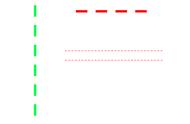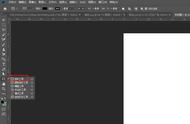第4步
您也可以使用画笔工具(B)。单击您想要线的起点,按住Shift,然后单击线的终点。Photoshop将为您绘制!这些线以您当前的画笔为基础

绘制折线
如果先单击,然后按Shift,则将绘制一条直线。但是,如果您按住Shift键并再次单击,上一行的终点将成为新一行的起点。因此,请记住顺序:单击并按Shift键以换行,然后按Shift键并单击以连续虚线。

1:单击,按Shift,单击,释放Shift,
2:单击,按Shift,单击,单击,再单击...
3.如何在Photoshop中绘制90度线
现在,让我向您展示如何在Photoshop中绘制90度线。Shift键在这里也很有用。按住Shift键并开始向左或向右绘制以绘制水平线,并向上或向下绘制以绘制垂直线。

绘制曲线
第1步
这就是一条直线,但是如何在Photoshop中绘制一条曲线呢?当然,您可以使用“ 画笔工具”(B)轻松绘制所需的任何线条,但是如果您没有图形输入板,则可能很难控制其形状。让我们改用曲率笔工具(P)。